Nejlepší 3 způsoby, jak převést M2TS na MP4 s vysokou kvalitou
Nelze přehrávat video M2TS na počítači Mac nebo Windows?
Když získáte video v nepodporovaném formátu, jako je M2TS, je zcela nutné jej převést do MP4 nebo jiného oblíbeného formátu. Víš jak převést M2TS na MP4?
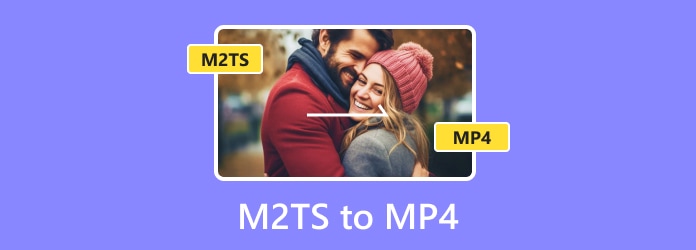
Ve skutečnosti existuje na internetu velké množství videokonvertorů M2TS, včetně těch bezplatných, které vám mohou snadno převést M2TS na MP4. Zde v tomto příspěvku vám ukážeme 3 jednoduché a efektivní způsoby, jak provést video konverzi M2TS na MP4 bez ztráty kvality.
Část 1. Nejlepší způsob, jak převést M2TS na MP4 bez ztráty kvality
Pokud nechcete, aby během převodu videa M2TS došlo ke ztrátě kvality obrazu nebo zvuku, měli byste se obrátit na profesionální řešení. Zde důrazně doporučujeme mocné Video Converter Ultimate pro vás převést M2TS na MP4.
Tento Převodník M2TS na MP4 je speciálně navržen pro převod video a audio formátů. Je kompatibilní se všemi často používanými video / audio formáty, jako jsou M2TS, MP4, MOV, AVI, FLV, MKV, MP3, AAC, M4A, FLAC a další. Následující průvodce vám ukáže, jak převést M2TS s tímto převodníkem.
Jak převést iMovie na MP3 ve Windows
Klikněte na tlačítko Stáhnout výše a postupujte podle pokynů pro rychlou instalaci tohoto převaděče M2TS na MP4 na váš počítač.
Spusťte jej a vyberte konvertor funkce, když se dostanete do prvního okna. Poté můžete kliknout Přidat soubory tlačítko pro načtení videa M2TS, které chcete převést. Zde můžete importovat jeden nebo více souborů M2TS podle vašich potřeb. Je vybaven funkcí konverze vany, která umožňuje převádět mnoho videí M2TS najednou.

Na pravé straně načteného videa můžete vidět konkrétní formát. Klikněte na něj a z rozevíracího seznamu můžete vybrat vhodný výstupní formát. Zde byste měli nastavit MP4 jako cílový formát.

Klepněte na tlačítko Převést vše tlačítko pro potvrzení operace převodu z M2TS na MP4. O několik sekund později bude vaše video M2TS převedeno na MP4 ve vysoké kvalitě.
Díky nejnovější technologii akcelerace vám tento převodník M2TS na MP4 může poskytnout skutečně vysokou rychlost převodu. Pokud chcete upravit soubor M2TS, můžete také vyzkoušet jeho editační funkce, jako je oříznutí, otočení, vlastní efekty, sloučení a další. Nebo můžete přímo převést M2TS na Final Cut Pro, iMovie nebo jiné formáty, které může váš video editor podporovat.
Část 2. Jak zdarma převést M2TS na MP4 online
Jak již bylo uvedeno výše, na internetu existuje mnoho bezplatných převaděčů videa online, které vám mohou pomoci převést M2TS na MP4. Tady to bereme Online konverze jako příklad vám ukážeme, jak zdarma převést M2TS na MP4 online.
Krok 1Otevřete prohlížeč a přejděte na oficiální stránky Online-Convert.
Krok 2klikněte Vyberte soubory vyberte a nahrajte místní soubor M2TS. Soubor je omezen na 75 MB. Převést malý soubor můžete pouze pomocí bezplatného online převaděče. Můžete si všimnout, že to bude trvat opravdu dlouho, během procesu nahrávání, převodu a stahování.
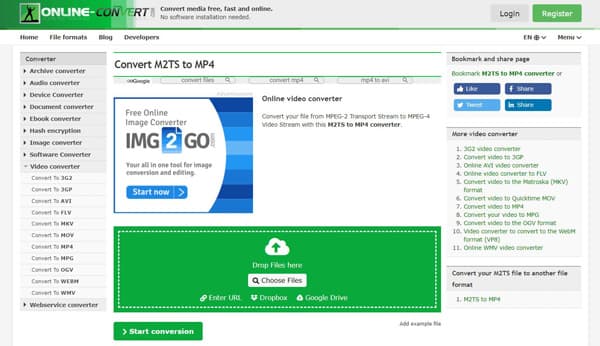
Krok 3Ujistěte se, že výstupním formátem je formát MP4, a poté kliknutím na tlačítko Zahájit převod převeďte M2TS na MP4 online. Kromě online převodu se můžete také spolehnout na jiné online převaděče MP4 zdarma převést své soubory M2TS.
Část 3. Jak převést M2TS na MP4 v přehrávači VLC
Pokud si do počítače nainstalujete VLC Player, můžete se také spolehnout na to, že VLC provede konverzi M2TS na MP4. Kromě toho můžete použít VLC převést MPG na MP4.
Krok 1Otevřete VLC Player v počítači. Pokud nemáte VLC Player, můžete si jej zdarma stáhnout z jeho oficiálních stránek.
Krok 2klikněte Media a pak vyberte položku Převést / Uložit ... volba. Klepnutím na tlačítko Přidat importujte video M2TS, které chcete převést do vyskakovacího okna Otevřete Media okno. Poté klepněte na tlačítko Převést / Uložit tlačítko znovu a vyberte Konvertovat volba.
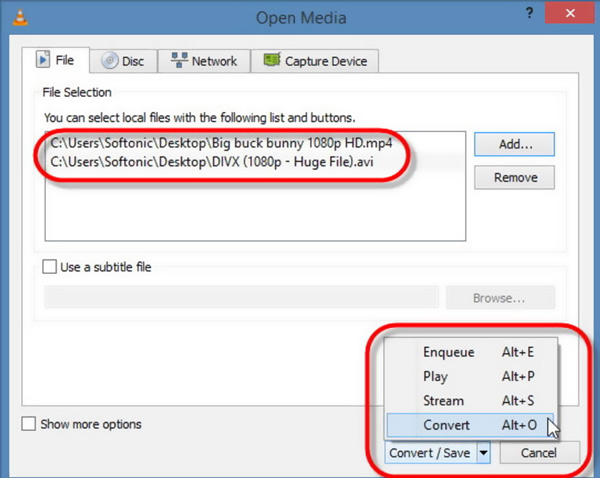
Krok 3Z rozevíracího seznamu Změna hesla, zvolte MP4 jako výstupní formát. Můžete také kliknout Procházet tlačítko pro výběr cílové složky souboru pro výstupní video MP4.
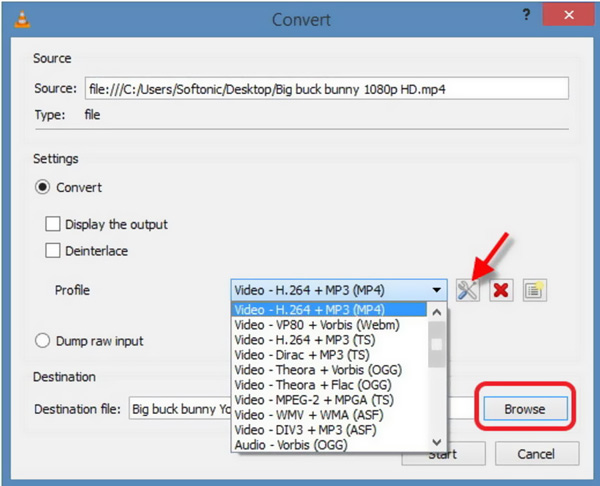
Krok 4klikněte Home tlačítko pro potvrzení operace převodu M2TS na MP4.
Část 4. Nejčastější dotazy týkající se převodu M2TS na MP4
Otázka 1. Jaký je rozdíl mezi M2TS a MP4?
M2TS se běžně používá k ukládání video / audio souborů na Blu-ray, DVD, pevný disk nebo jiná zařízení pro ukládání dat. Je založen na formátu BDAV a týká se hlavně transportního toku MPGEG-2. Ve skutečnosti může M2TS nabízet stejnou kvalitu videa jako MP4. Video bity uvnitř M2TS a MP4 jsou stejné. M2TS je však pravidelně větší než velikost souboru MP4.
Otázka 2. Je AVI větší než MP4?
AVI je založen na kodeku DivX, který dokáže komprimovat video do malé velikosti s vysokou kvalitou obrazu. MP4 je jeden druh ztrátového video formátu využívajícího MPEG4 AVC/H. 264 kodek. Ale nelze jednoduše říci, že AVI je větší než MP4. Soubor AVI může nést libovolný z tisíců kodeků. Některé soubory AVI jsou tedy větší než MP4 a některé nikoli.
Otázka 3. Je M2TS lepší než MP4?
Měli byste vědět, že .mp4 a .ts jsou kontejnery, ne kodeky. Kódování určuje kvalitu videa, nikoli kontejner. M2TS tedy není lepší než kvalita MP4. Zatímco pro lepší přehrávání je MP4 skutečně lepší než M2TS. Má menší velikost souboru a může podporovat téměř všechna zařízení.
Otázka 4. Může Mac číst a přehrávat soubory M2TS?
Nemůžete přímo číst a přehrávat M2TS video s výchozím přehrávačem médií Mac, QuickTime. Můžete si však nainstalovat software pro přehrávání mediálních souborů, jako je VLC Player, pro přehrávání videa M2TS na Macu.
Převážně jsme se rozhodli převést video M2TS na MP4 v tomto příspěvku. Po přečtení této stránky můžete získat 3 druhy metod převodu M2TS na MP4 s vysokou kvalitou. Pokud máte lepší způsob, jak převést video M2TS, sdílejte jej prosím v komentáři s ostatními čtenáři.







